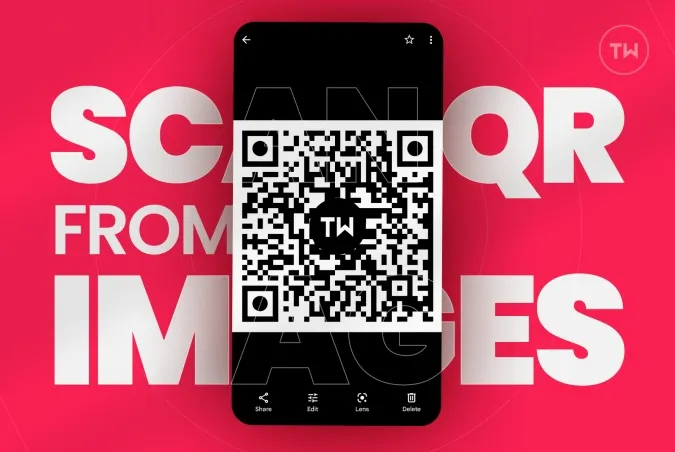Er zijn een heleboel apps die QR codes scannen en deze kunnen scannen met de camera van uw telefoon. Zelfs de standaard camera-app van een iPhone en Samsung telefoons ondersteunen functionaliteit voor het scannen van QR codes. Maar wat als de QR code op het scherm van dezelfde telefoon staat die u vasthoudt? Hier leest u hoe u de QR code kunt scannen van een afbeelding op dezelfde telefoon.
Lees ook: QR code scannen vanaf een afbeelding op een iPhone
Scan QR Code van Afbeelding op Android en iOS 1. Google Lens
Google Lens-service is vooraf geïnstalleerd op veel Android-telefoons. Als u een iPhone hebt, hoeft u alleen maar de Google app te downloaden en u kunt de lensoptie vinden in de zoekbalk van de startpagina.
Om een QR-code te scannen, maakt u er gewoon een screenshot van in een app of op een webpagina. Open nu de Google Lens. Hier ziet u een afbeeldingsoptie. Klik erop en selecteer de schermafbeelding van de QR code.
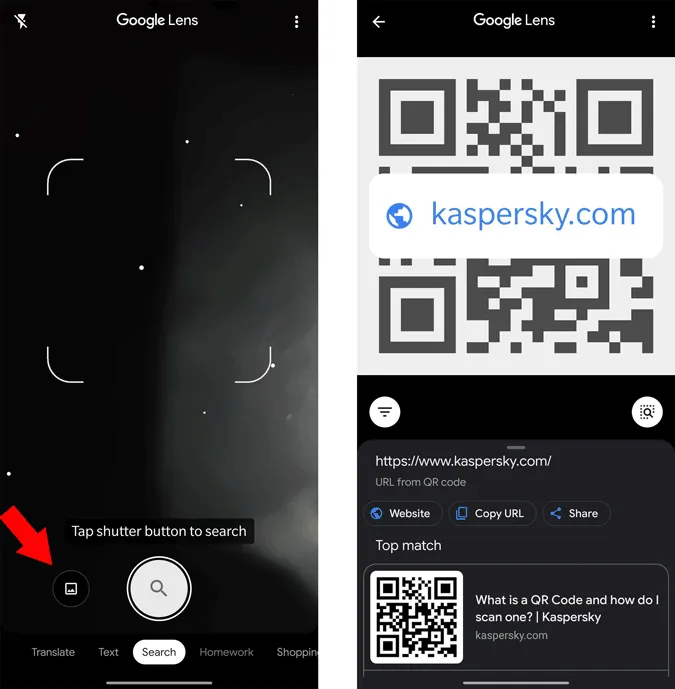
Google Lens zal de afbeelding scannen en binnen enkele ogenblikken de link naar die QR code geven. U hebt ook de optie om alleen de QR code te selecteren als de schermafbeelding tekst en andere onderwerpen bevat.
Download Google Lens (Android) | Google App (iOS)
2. Google Foto’s
Google Foto’s en Google Lens verschillen niet veel van elkaar, aangezien Google Foto’s ook de Google Lens-functie gebruikt om de QR-code van de foto’s te scannen. Hoe dan ook, als u een Google Foto’s gebruiker bent en een QR Code van een foto wilt scannen, opent u gewoon die foto in Google Foto’s, en nu ziet u hieronder een Google Lens optie.
Klik erop om te beginnen met scannen en net als in de vorige stap zal Google Lens de rest doen en u de link naar die QR-code geven.
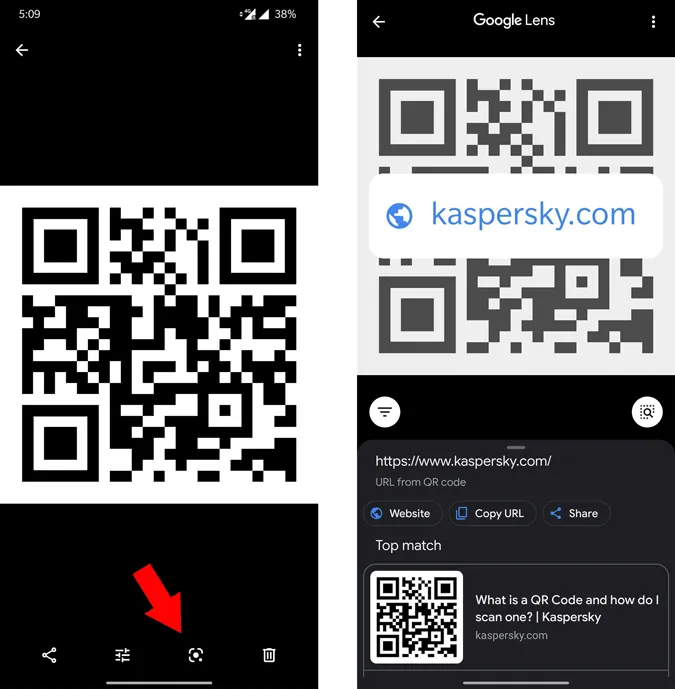
Snelle tip:- u kunt ook de Google Lens-functie op de Gcam gebruiken om van deze functie gebruik te maken.
Download Google Foto’s (Android) | Google Foto’s (iOS)
3. Barcodescanner
Van alle scan-apps is Barcode Scanner de enige app die het scannen van QR-codes vanaf afbeeldingen ondersteunt. Installeer de app gewoon vanuit de Play Store en open hem. Klik nu op de optie “Afbeelding scannen” en selecteer de afbeelding van de QR code.
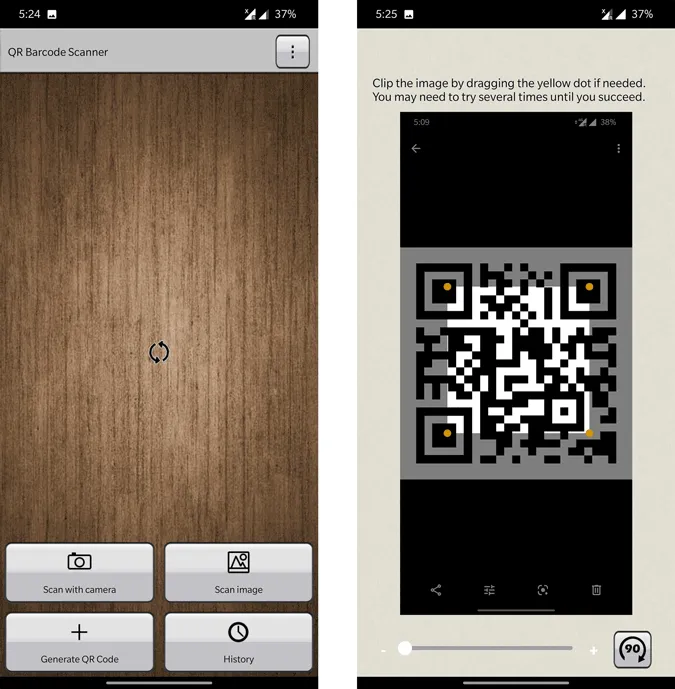
Pas de vier hoeken aan om de QR Code te selecteren en de app geeft u direct de link naar de QR Code.
De app heeft ook minder advertenties en is eenvoudig te gebruiken. Barcode Scanner is echter alleen beschikbaar op Android. Als u een iPhone gebruikt, dan is Qrafter veel zinvoller.
Barcode Scanner downloaden (Android)
Lees ook: 6 QR Code Apps om WiFi wachtwoord van de ene naar de andere telefoon te delen
4. CodeTwo Qr Code Desktop Lezer
CodeTwo QR Code Desktop Reader heeft veel functies, waaronder één waarbij het de QR Code direct vanaf het scherm kan scannen. U hoeft dus geen schermafbeeldingen te maken om de afbeelding te scannen. Daarnaast kan het de QR Code scannen vanaf de webcam, afbeeldingen en zelfs het klikbord.
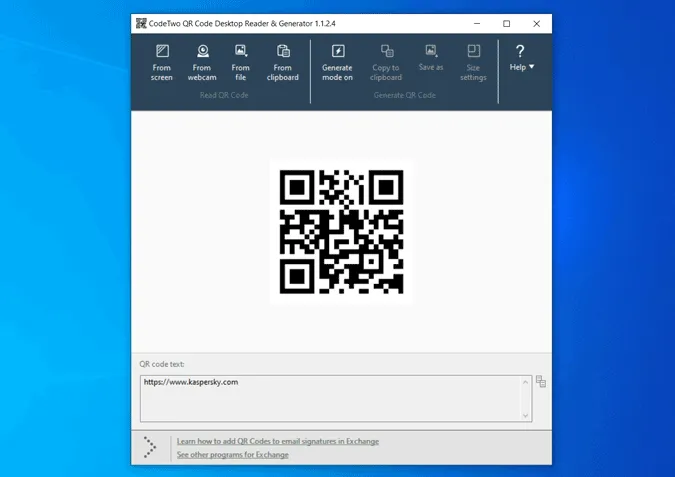
U vindt het resultaat in het QR Code tekstveld. Klik met de rechtermuisknop en selecteer Kopiëren om de tekst te kopiëren en in de browser te plakken om de link te openen.
Download QRcode desktop lezer (Windows)
5. Zxing Decorder Online
Zxing Decorder is de webapp om QR-codes van afbeeldingen te scannen. Omdat het een webapp is, hebt u er toegang toe ongeacht het platform waarop u zich bevindt: Android, iOS, Windows, Mac, Linux of Chrome OS. Open gewoon de Zxing website en upload de afbeelding met de QR Code.
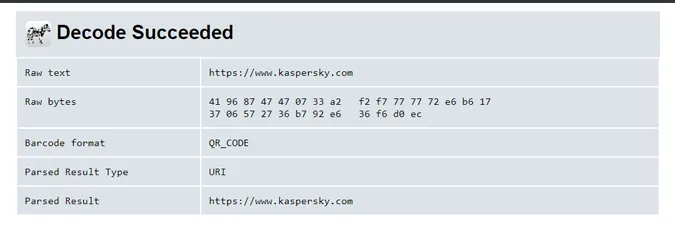
Zxing Decoder zal de QR decoderen en er details uit halen. U kunt de link naar de QR Code zien naast de sectie met geparseerde resultaten. Selecteer de link en klik erop met de rechtermuisknop en selecteer vervolgens de optie “Ga naar” om de link te openen. Dat is het.
Open Zxing Decorder Online (Website)
Tot slot: Scan QR Code van Afbeelding
Niet alle QR Codes bevatten alleen maar weblinks. Als de QR Code een andere waarde heeft, kan deze op sommige platformen niet geopend worden. Ook werken enkele QR codes zoals Whatsapp web alleen goed als u de QR code scanner van Whatsapp zelf gebruikt.